3Ds Max制作液晶电视图文教程
大家好,我是小溜。3DSMax是一款功能强大的三维建模与动画制作软件,在这里你可以制作出好看的3D模型。灵活的使用软件附带的功能,我们就能更好的制作出好看的模型。最近有朋友想要制作电视,但不知道如何操作,那么下面就来分享3Ds Max制作液晶电视图文教程,需要的朋友快跟着教程操作起来吧!
想要更深入的了解“3DSMax”可以点击免费试听溜溜自学网课程>>
工具/软件
电脑型号:联想(lenovo)天逸510s; 系统版本:Windows7; 软件版本:3Ds Max2014
方法/步骤
第1步
打开3Ds Max这款三维制作软件,进入3Ds Max的操作界面,如图所示:
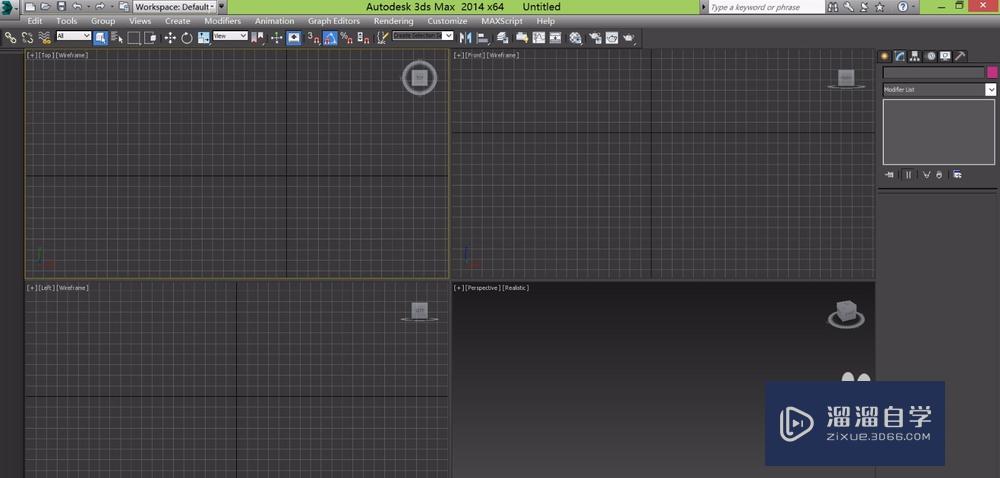
第2步
在这个界面的上面找到CReate选项下的geography菜单里的box命令,如图所示:
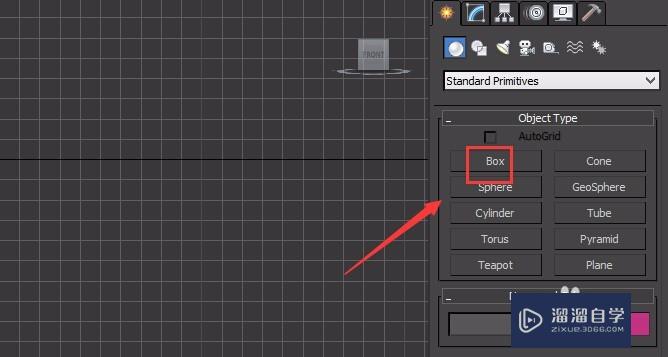
第3步
选择box命令,在前视图创建一个box模型,如图所示:
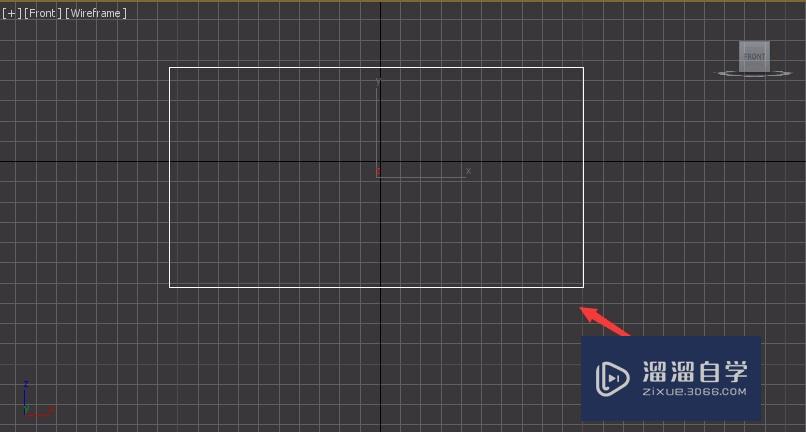
第4步
选择创建的box物体,在modify里修改名字为壳,并修改其参数,参数设置如图所示:
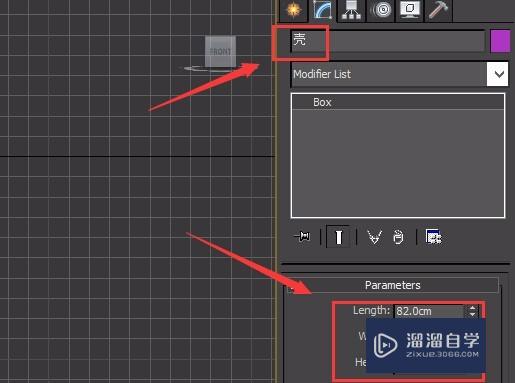
第5步
选择这个名字为壳的物体,按下键盘上的shift键,复制一个出来,作为液晶显示器的屏幕黑边,并在modify里修改参数如图所示:
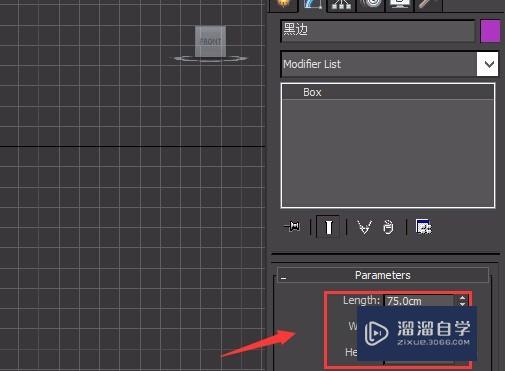
第6步
选择壳再次按下键盘的shift键再复制一个物体,作为液晶显示器的屏幕,并在modify里修改参数如图所示:
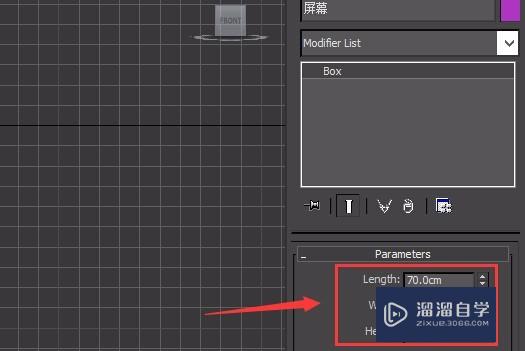
第7步
再次在geography里找到box命令,并调节其大小,在前视图创建一个box作为开关,如图所示:
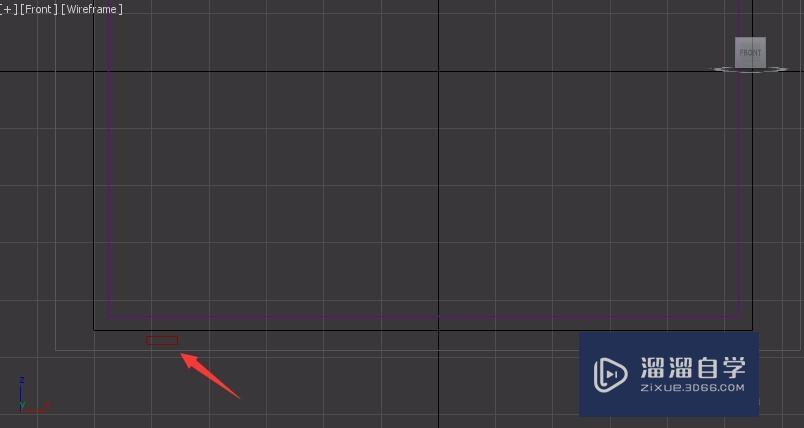
第8步
在geography找到sphere命令,在前视图创建一个sphere物体,作为按钮,调节其位置和大小,如图所示:
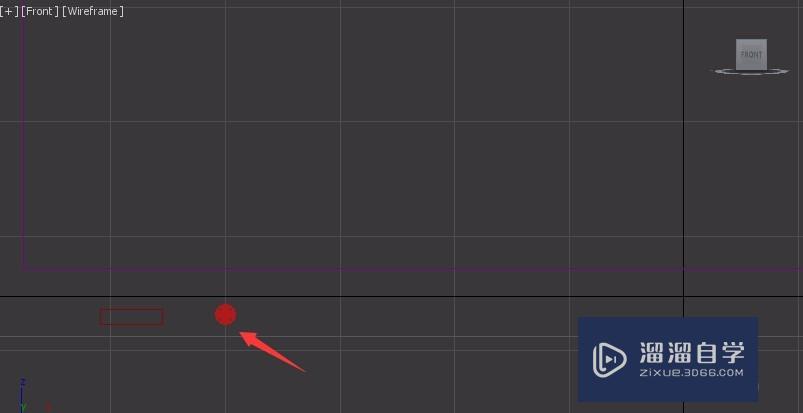
第9步
选择这个sphere物体按下键盘上的shift键,复制出来两个,并调节其大下,如图所示:
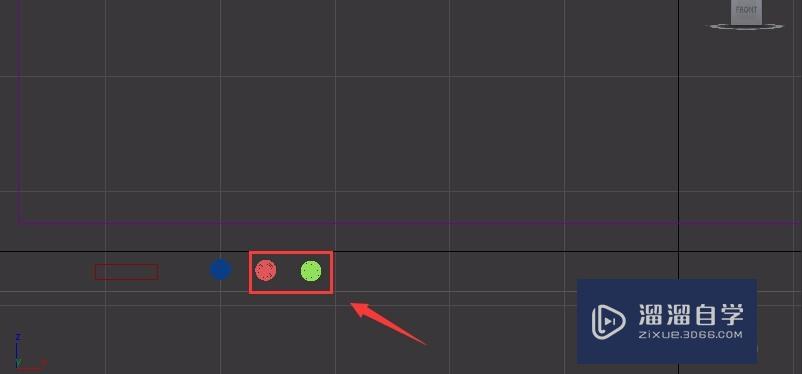
第10步
选择屏幕这个物体,单击鼠标右键,在弹出的菜单里找到covert to选项,在convert to选项的子级菜单里找到covert to editable poly命令,如图所示:
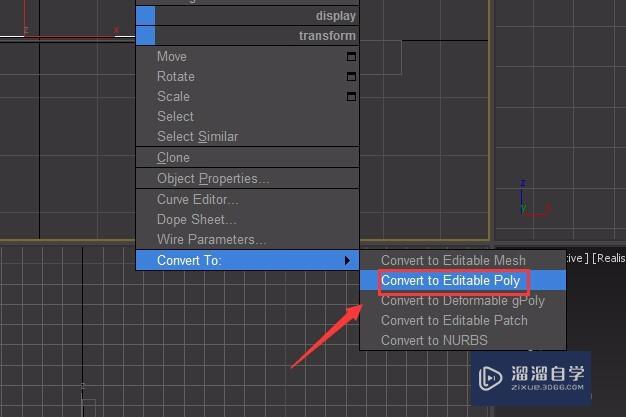
第11步
点击convert to editable poly命令后,在modify里找到polygon选项,如图所示:
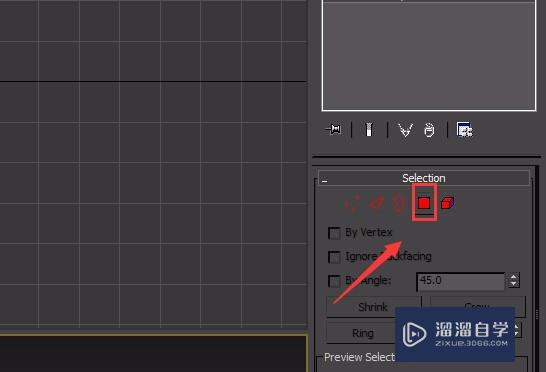
第12步
点击polygon命令,选择液晶显示器的正面,选择的部分就成为了红色,如图所示:
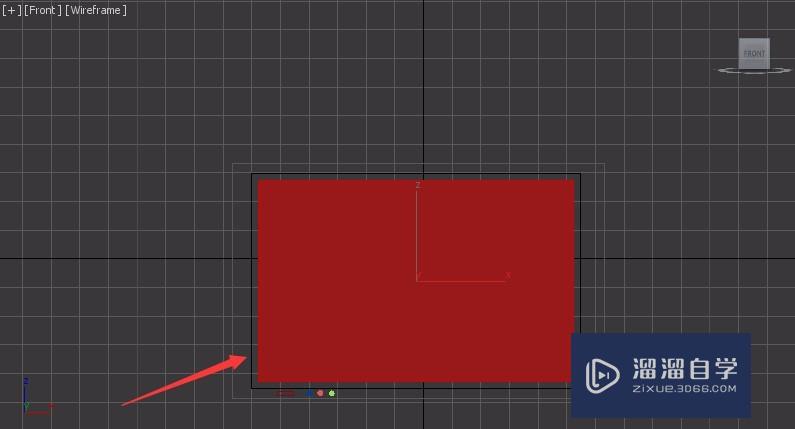
第13步
在上面的菜单里找到material editor菜单,如图所示:
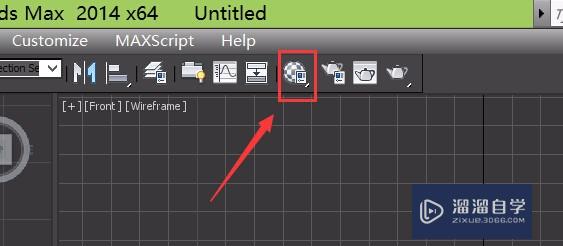
第14步
点击material editor后,弹出material editor对话框,如图所示:
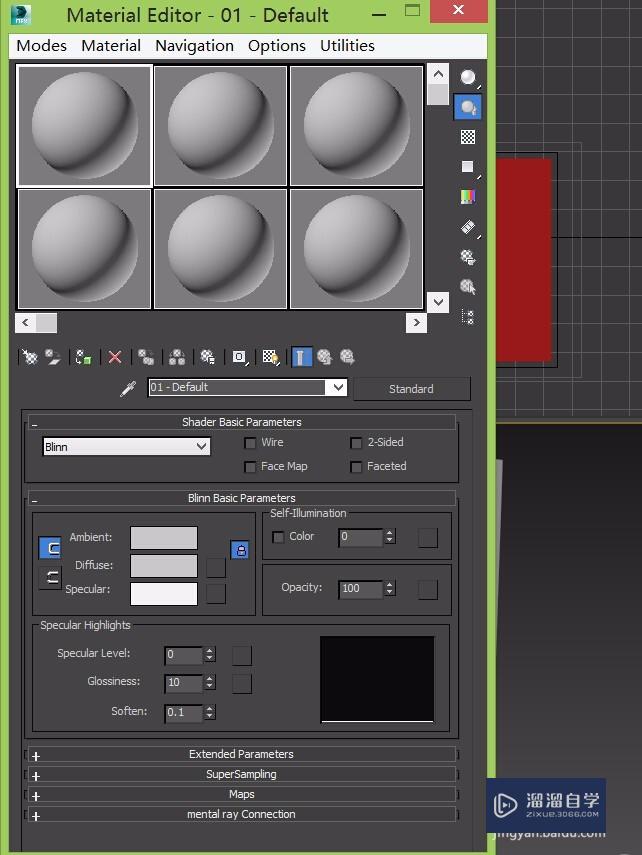
第15步
在这个对话框内找到diffuse选项后的方框,如图所示:
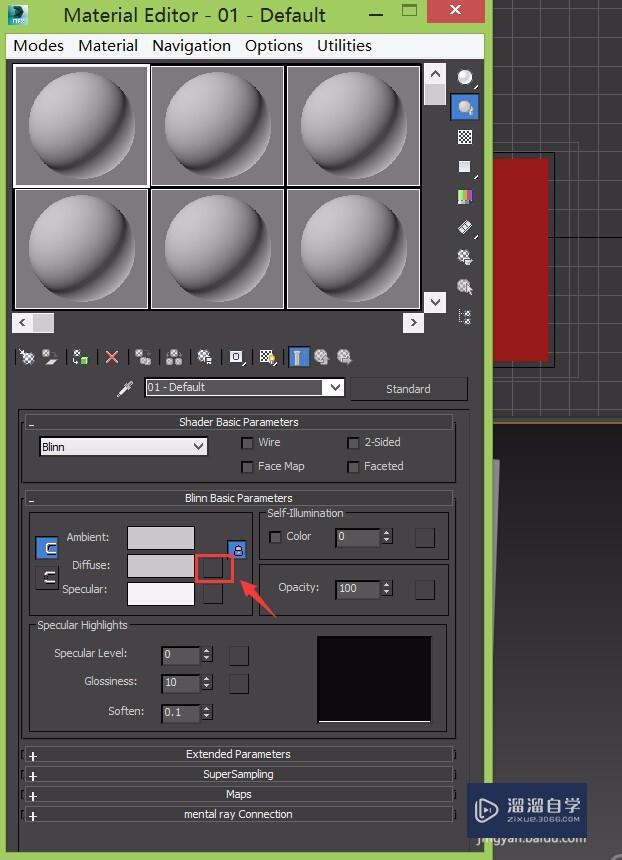
第16步
点击这个方框,弹出material/map Browser对话框,如图所示:
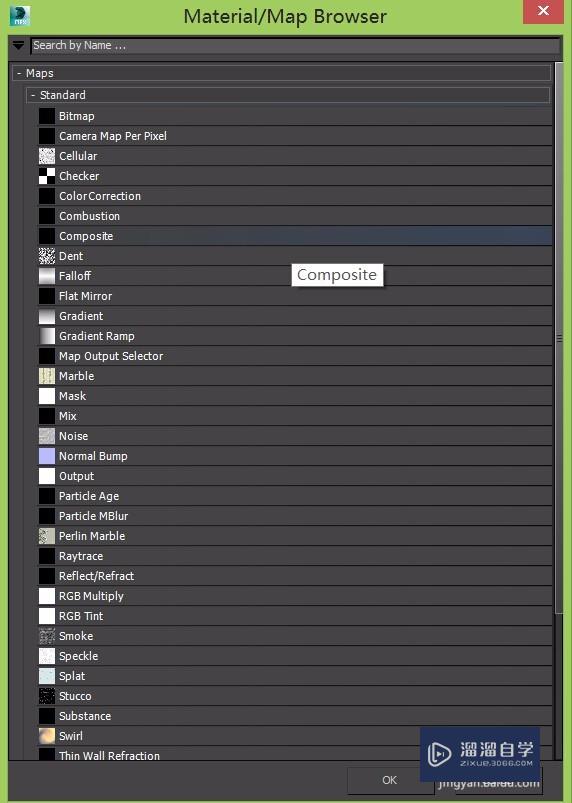
第17步
在material/map Browser对话框内找到bitmap选项,如图所示:
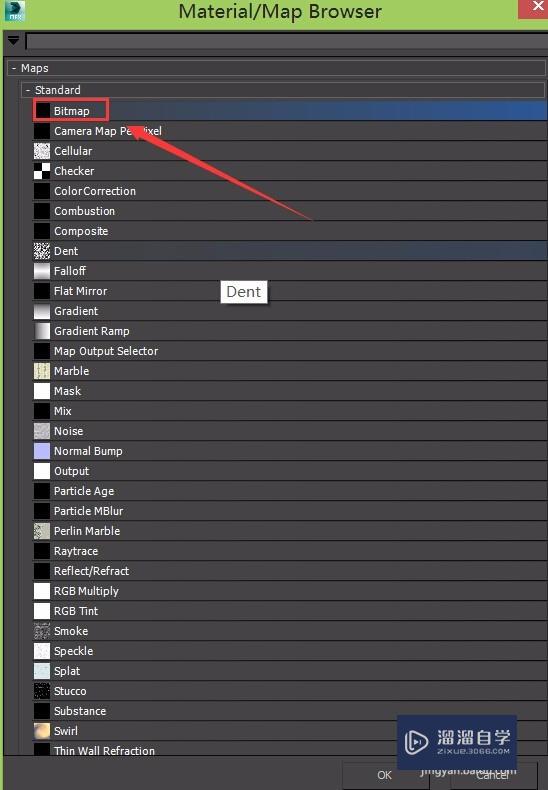
第18步
点击bitmap选项点击下面的ok,弹出打开图片对话框,找到我们需要的图片点击打开,回到material editor对话框,这个对话框内找到assign material to selection和 show shaded material in viewpoint选项。
第19步
关掉material editor对话框,回到modify的修改操作界面,取消polygon的选择,如图所示:
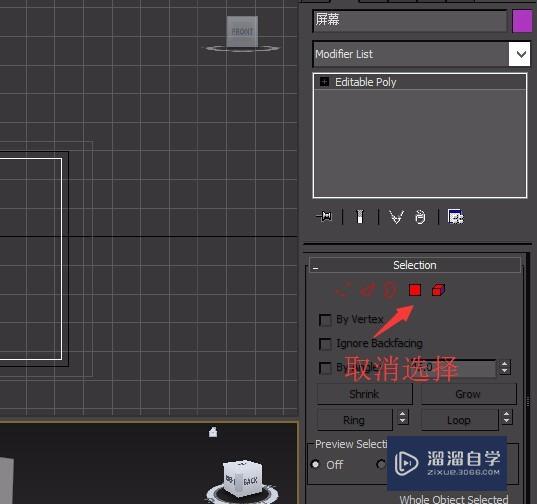
第20步
进入透视图调整一个角度,可以看到我们的液晶电视就制作完成了,而且上面还有一个图片材质。








